ravbg64.exe ile yüksek CPU kullanımı nasıl azaltılır?
Yayınlanan: 2019-11-15Görev Yöneticisine gittiğinizde, işlemin birkaç örnek çalıştırdığını ve CPU kaynaklarınızın çok fazlasını kontrol ettiğini fark edebilirsiniz (%50'ye kadar bile olabilir).
Sorun, bazı programların yüklenmesinden veya Windows güncellemelerinden sonra başlamış olabilir.
RAVBg64.exe dosyası, Realtek HD Audio Driver veya Realtek High Definition Audio codec bileşenlerine ait bir yazılım bileşenidir. Her zaman “C:\Program Files” içindeki “\Realtek\Audio\HDA” klasöründe bulunur. Güvenilir ve dijital olarak imzalanmıştır ve bu nedenle herhangi bir soruna neden olmamalıdır.
Ancak kötü amaçlı yazılımın RAVBg64.exe olarak gizlenebileceği bildirildi. Bu durumda, muhtemelen yukarıda belirtilenden farklı bir yerde olacaktır. Kontrol etmek için yapmanız gerekenler:
- Görev Yöneticisine gidin (Ctrl + Alt + Delete tuşlarına basın ve seçeneği belirleyin).
- İşlemi bulun ve sağ tıklayın. 'Dosya konumunu aç'ı seçin.
Güvende olmak için Auslogics Anti-Malware ile bir tarama yapmanızı öneririz.
Dosyanın orijinal olduğunu belirledikten sonra, PC'nizdeki sesi yönetmek için gerekli olduğundan, Görev Yöneticisi'nde işlemi sonlandırmanız önerilmez.
Öyleyse, RAVBg64.exe tarafından yüksek CPU kullanımını nasıl düzelteceğimize bakalım.
Yüksek CPU Kullanımına Neden Olan RAVBg64.exe Nasıl Çözülür?
Bu sorunun üç çözümü vardır:
- Realtek ses programlarını devre dışı bırakın ve etkinleştirin
- Realtek ses sürücülerini kaldırın ve güncelleyin
- Kayıt defteri değişikliği yap
Sorun çözülmeden önce hepsini denemeniz gerekmeyebilir.
Başlayalım, olur mu?
Düzeltme 1: Realtek Ses Programlarını Devre Dışı Bırakın ve Etkinleştirin
Bu sadece sorunu çözmede yeterli olabilir.
Sistem Yapılandırmasında Realtek başlangıç öğelerini devre dışı bırakmanız ve ardından Aygıt Yöneticisi'ne gidip Realtek ses aygıtını devre dışı bırakmanız gerekir.
Bunu yapmak için şu kolay adımları izleyin:
- Çalıştır iletişim kutusunu çağırın. Bunu yapmanın kolay bir yolu, klavyenizdeki Windows logosu + R kombinasyonuna basmaktır.
- Metin alanına 'msconfig' yazın ve Enter'a basın veya Tamam'a tıklayın.
- Açılan Sistem Yapılandırma penceresinde, Başlangıç sekmesine gidin ve tüm Realtek listeleri için onay kutusunu işaretleyin.
- Şimdi 'Tümünü devre dışı bırak' düğmesini tıklayın.
- Değişikliği gerçekleştirmek için Tamam'ı tıklayın.
Realtek ses cihazını devre dışı bırakmak için:
- Başlat menüsüne gidin.
- Arama çubuğuna Aygıt Yöneticisi yazın ve sonuçlar listesinden seçeneğe tıklayın.
- Açılan pencerede aşağı kaydırın ve 'Ses, video ve oyun denetleyicileri' kategorisini bulun. Genişletin.
- Realtek ses cihazına sağ tıklayın. Bağlam menüsünden Devre Dışı Bırak'ı tıklayın.
Bu adımları tamamladıktan sonra, bunları yeniden tekrarlayın ve bunun yerine hem Realtek Başlangıç öğeleri hem de ses aygıtı için Etkinleştir'i seçin.
Ardından Görev Yöneticisine gidebilir ve yüksek CPU kullanımı sorununun çözülüp çözülmediğini kontrol edebilirsiniz.
Düzeltme 2: Realtek Ses Sürücülerini Kaldırın ve Güncelleyin
Realtek ses sürücünüz eski veya hatalıysa, karşılaştığınız sorunun nedeni bu olabilir.
Sorunu çözmek için sürücüyü kaldırın ve ardından en son sürümü yükleyin.
Bunu yapmak için şu kolay adımları izleyin:
- WinX menüsünü çağırmak için klavyenizdeki Windows logo tuşu + X'e basın.
- Listede Aygıt Yöneticisini bulun ve tıklayın.
- "Ses, video ve oyun denetleyicileri"ne ilerleyin ve genişletin.
- 'Realtek High Definition Audio' üzerine sağ tıklayın. Bağlam menüsünden Kaldır'ı seçin.
- Bir onay istemi ile sunulduğunda Tamam'ı tıklayın.
- Tüm pencereleri kapatın ve sisteminizi yeniden başlatın.
- Şimdi, Adım 1 ve 2'de açıklandığı gibi Aygıt Yöneticisi'ni açın.
- Pencerenin üst kısmındaki araç çubuğunda görüntülenen Eylem'i tıklayın.
- 'Donanım değişikliklerini tara'yı tıklayın.
- İşlemin tamamlanmasını bekleyin. Sistem, eksik Realtek sürücüsünü algılayacaktır. Ardından, en son sürümün otomatik olarak yüklenmesi için Sürücü Yükle'ye tıklayın.
Kurulum başarılı olmazsa, üreticinin web sitesini ziyaret etmeniz ve sürücüyü manuel olarak indirmeniz gerekir. Eğer sorun yaşamak istemiyorsanız, güncellemeyi otomatik olarak gerçekleştirmek için Auslogics Driver Updater'ı kullanmanızı öneririz.

Araç, sistem özelliklerinizi tanıyacak ve ardından eksik, güncel olmayan ve hatalı sürücüleri algılamak için tam bir tarama gerçekleştirecektir. Ardından, üreticinin önerdiği en son sürümleri hiçbir çaba harcamadan indirir ve kurar.
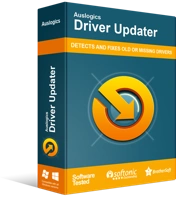
Sürücü Güncelleyici ile Bilgisayar Sorunlarını Çözün
Kararsız bilgisayar performansına genellikle güncel olmayan veya bozuk sürücüler neden olur. Auslogics Driver Updater, sürücü sorunlarını tanılar ve bilgisayarınızın daha sorunsuz çalışmasını sağlamak için eski sürücülerin tümünü bir kerede veya birer birer güncellemenize olanak tanır
Düzeltme 3: Kayıt Defteri Değişikliği Yapın
Yüksek CPU kullanımı, bazı eksik kayıt defteri anahtarlarından kaynaklanıyor olabilir: SRS Labs ve APO. Öyleyse, sorunu düzeltmek için bunları manuel olarak eklemeniz gerekir.
Başlamadan önce, Kayıt Defterinizi yedeklediğinizden emin olun. Bu sayede sorun yaratacak bir hata yaparsanız hızlı bir şekilde geri yükleme gerçekleştirebilirsiniz.
Bu yüzden şu kolay adımları izleyin:
- Çalıştır iletişim kutusunu çağırmak için Windows tuşu + R'ye basın.
- Metin kutusuna 'regedit' yazın ve Tamam'ı tıklayın veya Enter'a basın.
- Kullanıcı Hesabı Denetimi (UAC) istemiyle sunulduğunda Evet düğmesini tıklayın.
- Kayıt Defteri Düzenleyicisi penceresinde, Dosya'yı tıklayın ve Dışa Aktar'ı seçin.
- Dosya için bir ad girin ve onu kaydetmek için güvenli bir yer seçin.
- 'Kaydet'i tıklayın.
Şimdi düzeltmeye devam edebiliriz:
- Çalıştır iletişim kutusunu çağırmak için klavyenizdeki Windows logosu + R kombinasyonuna basın.
- Metin kutusuna 'regedit' yazın (veya kopyalayıp yapıştırın) ve Kayıt Defteri Düzenleyicisi'ni açmak için Enter'a basın veya Tamam'a tıklayın.
- Kullanıcı Hesabı Denetimi (UAC) istemiyle sunulduğunda Evet düğmesini tıklayın.
- HKEY_LOCAL_MACHINE'i genişletin.
- 'YAZILIM' öğesini genişletin.
- 'SRS Labs' adında bir anahtar bulup bulamayacağınızı kontrol edin. Bunu yaparsanız, bu düzeltmeye devam etmeniz gerekmez. Ancak anahtar eksikse bir sonraki adıma geçin.
- 'YAZILIM' üzerine sağ tıklayın.
- Bağlam menüsünde 'Yeni' üzerine gelin ve ardından Anahtar'a tıklayın.
- Yeni anahtarı 'SRS Labs' olarak yeniden adlandırın (Ters çevrilmiş virgül eklemeyin ve adda hata yapmadığınızdan emin olun).
- SRL Labs anahtarına sağ tıklayın ve 'Yeni' üzerine gelin. Yeni bir alt anahtar eklemek için Anahtar'a tıklayın.
- Alt anahtarı 'APO' olarak yeniden adlandırın (yine, ters virgül eklemeyin ve adı doğru anladığınızdan emin olun).
- Kayıt Defteri Düzenleyicisi'ni kapatın ve bilgisayarınızı yeniden başlatın.
Artık sorunun çözülüp çözülmediğini kontrol edebilirsiniz.
Bu çözümlerden birini veya tümünü denediğinizde, RAVBg64.exe yüksek CPU kullanımı sorunu başarıyla çözülmüş olacaktır.
Herhangi bir sorunuz veya yorumunuz varsa, lütfen aşağıdaki yorumlar bölümü aracılığıyla düşüncelerinizi paylaşmaktan çekinmeyin.
Sizden haber almayı çok isteriz.
